In Gimp haben wir das Auswahlwerkzeug, mit dem wir den Bereich unserer Leinwand in einem Punkt mit geometrischer Form begrenzen können, mit dem wir mehrere Auswahlen kombinieren oder teilen, sie mit Farbe füllen und viele weitere Aktionen ausführen können, mit denen wir sie erreichen können Eine zusammenhängende Zeichnung zumindest für diejenigen, die sie zeichnen.
Auswahlwerkzeuge
Wir haben 3 grundlegende Werkzeuge , um einen Bereich der Leinwand auszuwählen. Diese ermöglichen es uns, mit Ihrer Kombination aufwändigere und komplexere Ergebnisse zu erzielen, als wir anfangs erzielen können. Folgende Tools stehen zur Verfügung:
- Rechteckige Auswahl
- Elliptische Auswahl
- Freie Auswahl (es gelten einige Bedingungen)
Erstellen Sie eine elliptische Figur
Wir werden zeigen, wie wir dieses Wissen in der Praxis anwenden können. Dazu führen wir eine Übung mit dem elliptischen Werkzeug durch, damit wir die Auswahl kombinieren können.
– Debemos crear una nueva imagen, luego tenemos que seleccionar la herramienta de selección elíptica en el menú de herramientas a nuestro lado izquierdo, o podemos presionar la tecla E . 1 – Wir müssen ein neues Bild erstellen, dann müssen wir das elliptische Auswahlwerkzeug im Werkzeugmenü auf der linken Seite auswählen, oder wir können die E-Taste drücken .
– Ahora en el lienzo de la imagen vamos a crear un área de selección , para ello vamos a hacer click en el lienzo y sin soltar el botón izquierdo del mouse vamos a arrastrar hasta obtener una selección satisfactoria: 2 – Jetzt erstellen wir im Canvas des Bildes einen Auswahlbereich , klicken dazu auf den Canvas und ziehen mit gedrückter linker Maustaste, bis wir eine zufriedenstellende Auswahl erhalten:
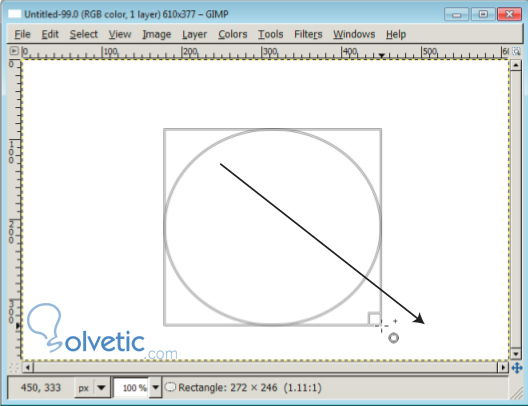
– Una vez que soltemos el mouse, veremos que nuestra selección se compone de unas líneas punteadas que nos muestra el área seleccionada, si acercamos el mouse podremos manipular dicha área permitiéndose agrandar o disminuir la misma: 3 – Sobald wir die Maustaste loslassen, sehen wir, dass unsere Auswahl aus gepunkteten Linien besteht, die uns den ausgewählten Bereich zeigen. Wenn wir die Maus bewegen, können wir diesen Bereich manipulieren, um ihn zu vergrößern oder zu verkleinern:
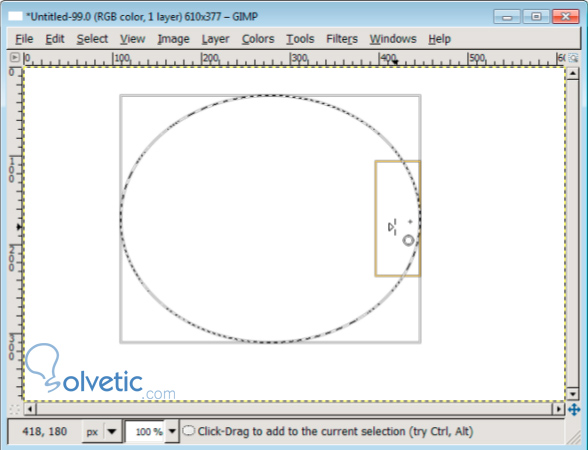
– Finalmente podemos agregar bordes a nuestra selección, para ello debemos hacer click en la opción selección del menú superior y elegir bordes, aquí podemos crear entonces un borde ahuecado que luego podremos llenar con color utilizando la cubeta de llenado si así lo deseamos como podemos ver en la siguiente imagen : 4 – Schließlich können wir unserer Auswahl Ränder hinzufügen. Dazu müssen wir auf die Auswahloption im oberen Menü klicken und Ränder auswählen. Hier können wir eine vertiefte Kante erstellen, die wir dann mit dem Fülleimer mit Farbe füllen können, wenn wir dies möchten siehe im folgenden Bild :
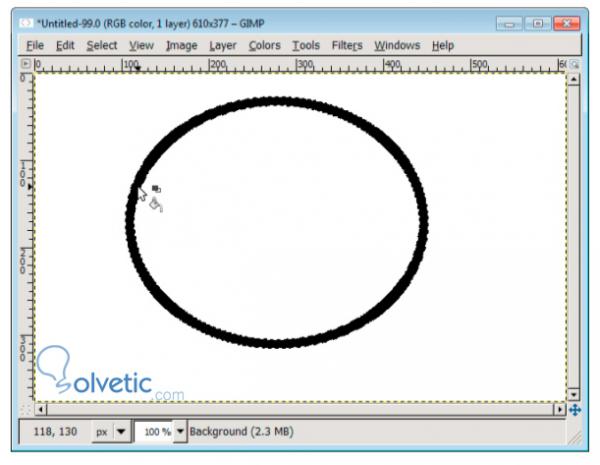
Wir können dasselbe Verfahren für rechteckige Formen anwenden. Wenn wir möchten, können wir sogar Ebenen mit unterschiedlichen Auswahlen mischen. Die Idee ist, dass wir eine Komposition so komplex wie nötig gestalten, um das auszudrücken, was wir in unseren Köpfen sehen.
Auf diese Weise können wir uns auf neue Weise inspirieren lassen. Denken Sie daran, dass nicht alles ein Freihandstrich ist, auch im Gegensatz zum physischen Zeichnen haben wir bei Digitaldruck die Möglichkeit, perfekte Figuren zu erstellen, ohne dass weitere Werkzeuge erforderlich sind. Daher sparen wir ein wenig Anstrengung, klar, die Einsparung dieser Anstrengung kommt, nachdem wir die erforderliche Lernkurve durchlaufen haben, deshalb müssen wir ständig üben.
Damit wir dieses Tutorial beenden, haben wir gelernt, wie man mit Gimp Zeichnungen von geometrischen Figuren in einer Grundform erhält. Es ist wichtig , dass wir diese Konzepte ständig üben, bis wir sie auswendig lernen, damit wir uns weiter fortgeschrittenen Themen im Bereich des digitalen Zeichnens widmen können.
